iBooks no se sincroniza con iTuneso Los iBooks no se sincronizan entre dispositivos?
En realidad, sincronizar iBooks entre dispositivos es bastante fácil, especialmente de iPhone a Mac, o de Mac a dispositivo iOS. Si bien en muchos casos, se enfrentará al problema de iBooks que no se sincronizan.
La aplicación Apple iBook proporciona una manera conveniente de leer libros en cualquier lugar y en cualquier momento. Con la ayuda de iCloud, puede acceder fácilmente a sus libros, audiolibros y archivos PDF favoritos en cualquier dispositivo Apple con una misma cuenta. Incluso los marcadores y notas en iBooks se sincronizarán con sus dispositivos iOS.
Sin embargo, como mencionamos anteriormente, puede enfrentar la situación de que iBooks no se sincroniza. ¿Qué debes hacer?

Esta publicación te mostrará 4 formas efectivas de sincronizar iBooks entre dispositivos, ya sea de iPhone/iPad/iPod a la computadora, o de Mac/PC a un dispositivo iOS, encontrará formas adecuadas.
Para sincronizar directamente iBooks entre dispositivos, puede confiar en la transferencia de datos profesional de iOS, FoneTrans. Tiene la capacidad de transferir varios datos de iOS, incluidos iBooks, desde Mac/PC a iPhone/iPad/iPod, o entre dispositivos iOS.
Paso 1 Ejecutar Transferencia de iBooks
Haga doble clic en el botón de descarga de arriba para descargar e instalar gratis este poderoso software de transferencia de datos de iOS en su computadora. Luego ejecútelo y conéctelo a su dispositivo iOS con un cable USB.
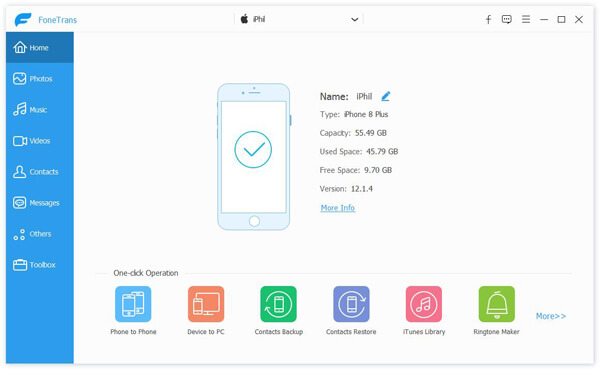
Note: si desea sincronizar iBooks entre dispositivos iOS, debe conectar ambos dispositivos a su computadora.
Paso 2 Elija iBooks
Después de conectarse con éxito, esta transferencia de iBooks mostrará automáticamente su información básica en la interfaz. Al mismo tiempo, verá que todos los archivos de iOS se enumeran en categorías en el control izquierdo.
Haga clic en "Otros" a la izquierda y luego verifique la información detallada en la ventana de vista previa derecha. Aquí puede seleccionar audiolibros específicos, archivos PDF y otros libros electrónicos que desee transferir.
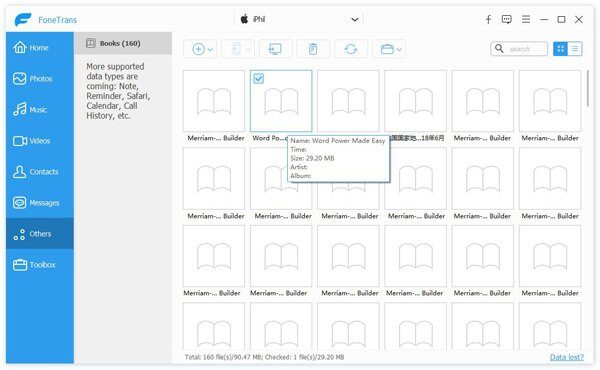
Paso 3 Sincronizar iBooks entre dispositivos
Esta herramienta de transferencia de iBooks le permite transferir libros electrónicos desde un dispositivo iOS a la computadora y viceversa.
Haga clic en "Agregar" para importar iBooks desde su computadora al dispositivo iOS. Esta operación transferirá directamente los iBooks seleccionados al dispositivo iOS sin borrar los datos originales.
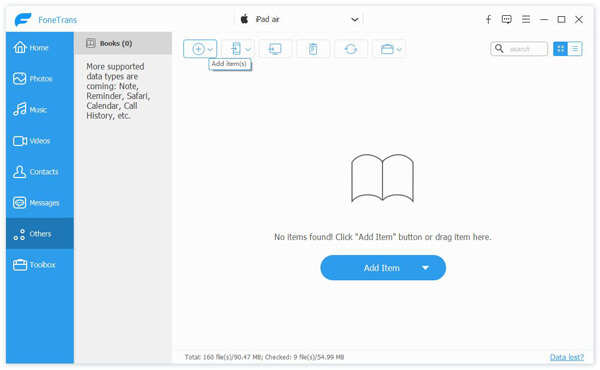
Haga clic en "Libros" y verá todos los libros electrónicos en su dispositivo iOS. Puede hacer clic en el botón "Exportar a PC" para transferir estos iBooks a su computadora.
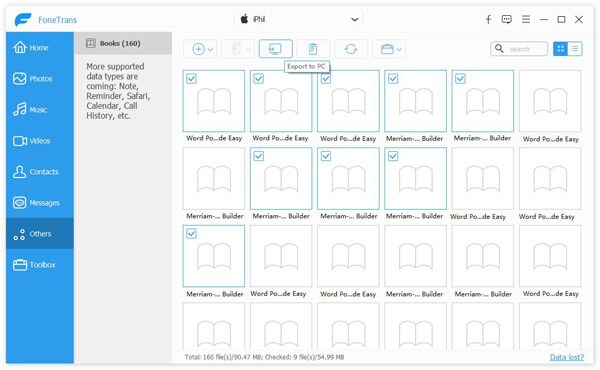
Si desea transferir iBooks entre dispositivos iOS, debe elegir libros en el dispositivo de origen y luego hacer clic en "Exportar a dispositivo" para sincronizar estos libros con el dispositivo de destino. Aquí puedes comprobar cómo leer libros ePub en iPad.
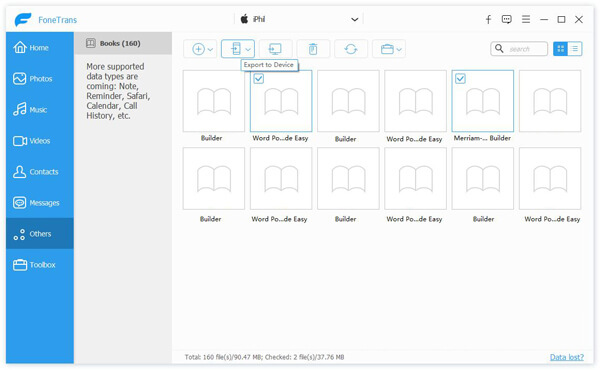
Como mencionamos anteriormente, iCloud ofrece una forma sencilla de sincronizar iBooks entre dispositivos Apple. Puede seguir la siguiente guía para mantener los iBooks sincronizados entre dispositivos. Solo asegúrese de estar usando la misma ID de Apple en todos sus dispositivos.
Paso 1 Desbloquea tu iPhone o iPad y abre Ajustes aplicación Toca tu cuenta iCloud y luego toque iCloud .
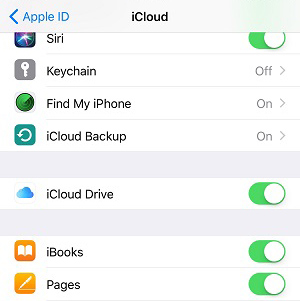
Paso 2 Encienda "iCloud Drive" y asegúrese de iBooks está habilitado. Al hacerlo, todos los PDF de iBooks se sincronizarán en sus dispositivos iOS. Luego, todos los libros electrónicos comprados en iBooks Store estarán disponibles en la aplicación iBooks en cualquier dispositivo Apple.
Note: si desea sincronizar notas y marcadores de iBooks, puede abrir "Configuración", desplazarse hacia abajo y tocar iBook, y luego encender Contenido en linea.
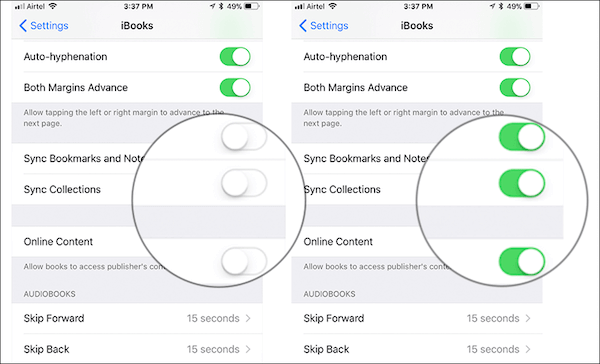
Lanzamiento desde el aire es como un tipo de forma de Bluetooth para transferir todo tipo de datos de iOS entre productos Apple. Entonces, cuando desee sincronizar iBooks entre dispositivos, puede recurrir a AirDrop. Le permite compartir iBooks PDF y otros archivos de libros electrónicos desde iPhone a iPad, iPhone a Mac, Mac a iPhone, iPhone a Apple TV, etc. con facilidad. Ahora puede seguir los siguientes pasos para sincronizar iBooks entre dispositivos.
Paso 1 Enciende tu iPhone y abre la aplicación "Configuración". Debe habilitar las funciones "Wi-Fi" y "Bluetooth".
Paso 2 Deslice el dedo desde la parte inferior de la pantalla para que aparezca el "Centro de control". Active "AirDrop" en "Todos" o "Solo contactos" según sus necesidades.
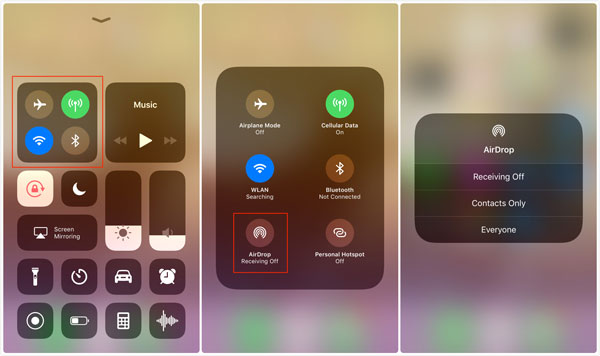
Paso 3 Abra la aplicación iBooks y elija los libros electrónicos que desea sincronizar. Luego toque el icono "Compartir" y elija la opción "Imprimir".
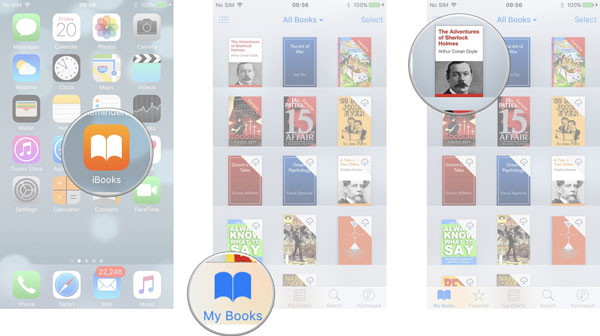
Paso 4 Toque "Compartir" en la esquina superior derecha y luego toque "AirDrop" para seleccionar el dispositivo de destino. Después de eso, diríjase al dispositivo de destino y toque "Guardar" para sincronizar iBooks entre estos dos dispositivos.
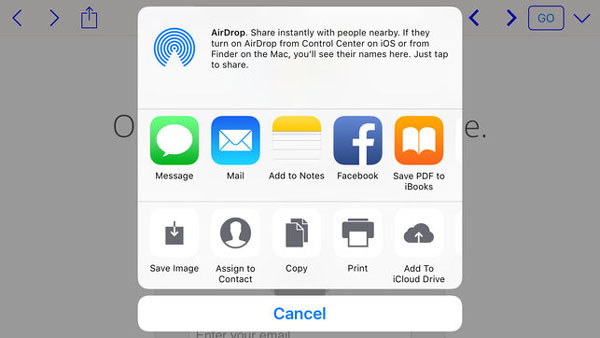
Si tiene muchos libros recopilados en su Mac, puede usar AirDrop para transferir estos libros desde Mac a su dispositivo iOS como iPhone o iPad.
Paso 1 Primero, debe activar la función AirDrop en el dispositivo Mac y iOS. Puede ir a "Finder" y luego elegir "AirDrop". Asegúrese de que se pueda usar.
Paso 2 Active la función AirDrop en iPhone o iPad. Entonces lo verás en Mac. Elija su dispositivo iOS como dispositivo receptor.
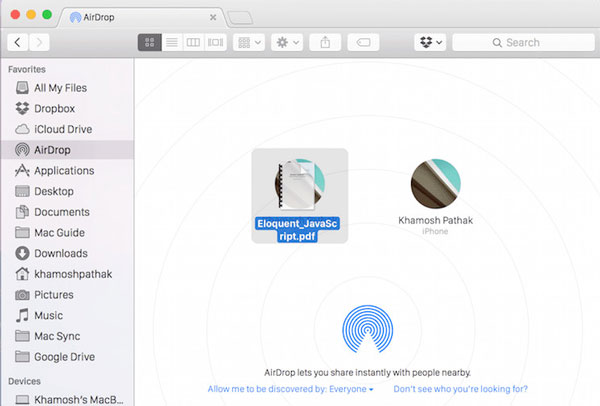
Paso 3 Busque los iBooks en PDF u otros libros y luego arrástrelos a la "ventana de AirDrop" en Mac. Esta operación simple sincronizará fácilmente iBooks entre dispositivos. Estos libros transferidos se sincronizarán automáticamente con la aplicación iBooks.
iTunes es una herramienta de administración de datos de iOS con todas las funciones que puede ayudarlo a transferir varios archivos entre dispositivos Mac y iOS. También le permite sincronizar iBooks entre dispositivos. Solo consulta la siguiente guía:
Paso 1 Inicie la versión más reciente de iTunes en su Mac y luego conecte su dispositivo iOS con un cable USB. Cuando ingrese a su interfaz principal, verá que aparece el ícono de su iPhone o iPad allí. Aquí debe asegurarse de que toda la colección de iBooks se haya descargado en su dispositivo iOS.
Paso 2 Después de conectarse con éxito, haga clic en su "icono de dispositivo" y luego haga clic en Libros en el control izquierdo. A continuación, puede consultar los detalles de cada libro a la derecha.
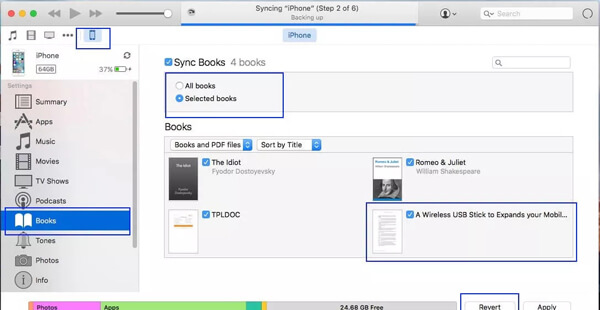
Paso 3 Elija los libros que desea sincronizar y luego toque Sincronizar libros. Esta operación sincronizará iBooks entre iPad/iPhone e iTunes.
Paso 4 Si desea sincronizar y ver libros en Mac, puede abrir la aplicación iBooks en Mac y luego hacer clic en Archive > Mover archivos desde iTunes para sincronizar PDF o libros descargados de iTunes.
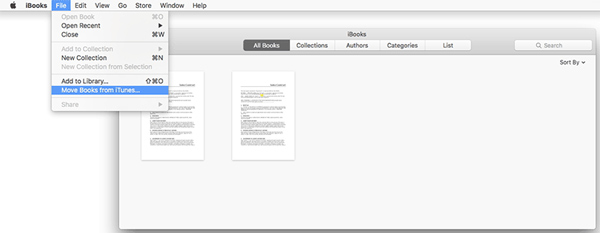
¿iBooks no se sincroniza y no sabes cómo solucionarlo? Esta publicación muestra las 4 mejores soluciones para sincronizar iBooks entre dispositivos. Ya sea que desee transferir iBooks de Mac/PC a iPhone/iPad/iPod, o copiar PDF, libros, archivos de documentos, etc. desde un dispositivo iOS a la computadora, puede encontrar un método simple en esta página. No dudes en dejarnos un mensaje si aún tienes alguna duda.